一鍵修復因 iOS 系統故障引起的 iPhone 重置卡住問題,適用 iPhone 16/15/14/13/12/11 等所有機型,過程無資料遺失,無個資外洩風險。
雖然裝置中的數據非常重要,但你可能會因為各種理由而需要將 iPhone 回復至出廠設定,例如出售手機、修復故障問題等。很多人都遇到過 iPhone 重置卡住的狀況,不管點擊何處都沒反應。
如果你也不幸遇到這樣的事情,卻不知該從何下手進行故障排除,本文一定可以幫到你。在本篇教學中,我們將會分享 iPhone 重置所有設定卡住的 5 大解決方案,只需要幾個簡單的動作就可以讓手機重獲自由!

iPhone 重置卡住快速修復
很多時候,重置 iPhone 卡住是因為系統發生錯誤,或是電源不足所造成的異常狀況。因此,你可以從本個段落中種選擇最合適的方法解決以上問題。
1 強制重啟 iPhone
雖然在 iPhone 重置所有設定卡住時,你不能使用一般的方法重新啟動裝置,但你還是可以嘗試進行強制重啟 iPhone。這個動作可以強制關閉所有正在背景運行的程式,甚至刷新帶有錯誤的系統。
不同的 iPhone 機型會有些微不同的操作
- iPhone 6s 或更舊機型:同時長按「電源」鍵和「Home」鍵,直到介面出現蘋果標誌才放手。
- iPhone 7 和 7 Plus:同時長按「電源」鍵和「調低音量」鍵,直到介面出現蘋果標誌才放手。
- iPhone 8 或更新機型:按一下「調高音量」鍵,再按一下「調低音量」鍵,然後長按「電源」鍵,直到介面出現蘋果標誌才放手。
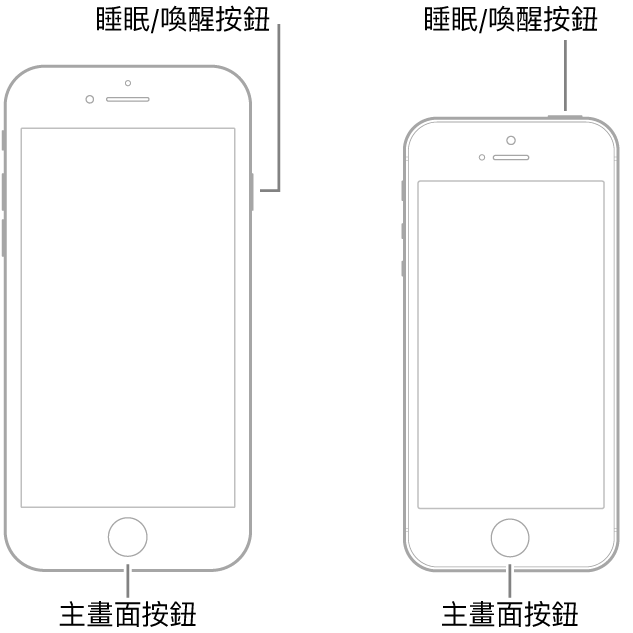
2 為 iPhone 充電
由於回復出廠設定需要一定的時間,所以裝置的電量可能會被耗盡,導致過程中斷而出現 iPhone 重置卡住的問題。
此時,你可以嘗試將手機連接上充電線,並耐心等待一陣子,以讓它有充足的電量繼續執行重置。隨後,你就可以檢查看看重置進度條的狀態,以確保 iPhone 正常運作。
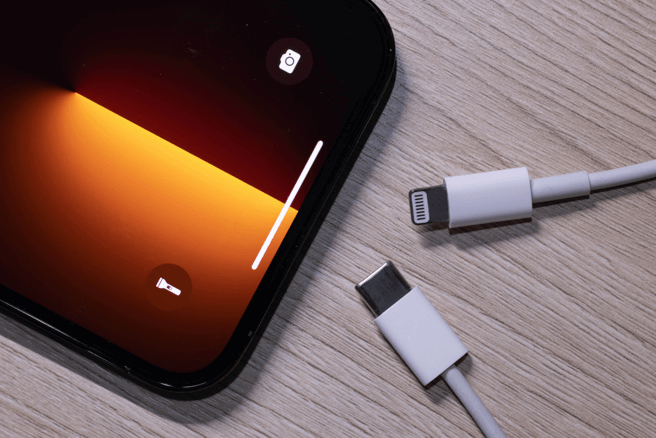
3 透過復原模式修復重置 iPhone 卡住
雖然你可以直接透過內建的設定重置 iPhone,但如果過程卡住了,那你不妨先將裝置設定進入「復原模式」,然後使用 iTunes 實現以上目的。「復原模式」是 iPhone 的一種安全模式,即使 iPhone 出現系統故障都能強制執行重置動作。可是,為了避免延伸出其他錯誤問題,你必須先將 iTunes 更新至最新版本,然後再依據以下指示進行操作。
步驟1:將 iPhone 連接至電腦,開啟電腦中的 iTunes 程式。
步驟2:進行「方法1」所說明的強制重啟操作,直到你在 iPhone 介面看到「復原模式」畫面為止。
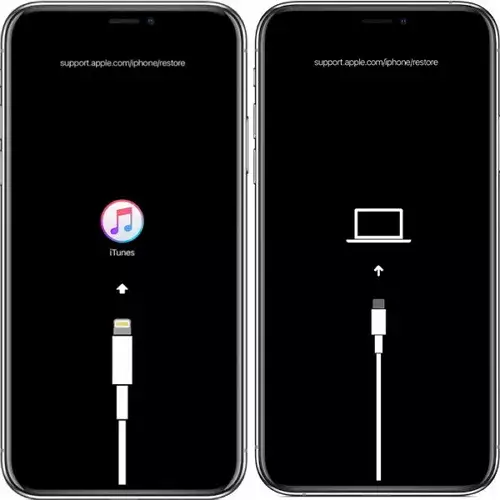
步驟3:當 iTunes 彈出以下視窗時,點擊「回復」選項以解決 iPhone 重置所有設定卡住的問題。
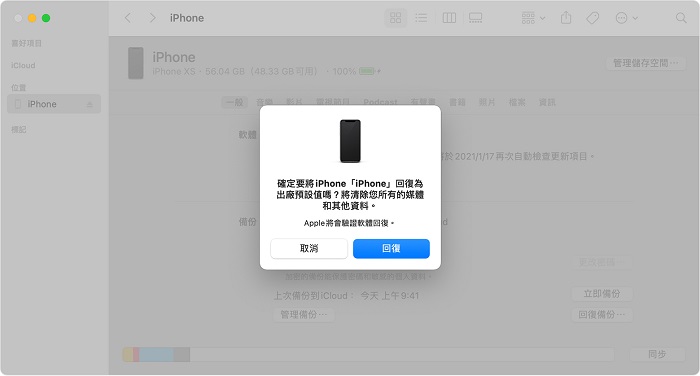
4 透過 DFU 模式修復 iPhone 重置卡住
如果「復原模式」無法修復 iPhone 重置卡住,那你可以嘗試使用「 DFU 模式」修復蘋果手機重置卡住。DFU 模式能讓你在不加載操作系統的情況下與 iTunes 進行數據匯流,讓你強制執行系統還原動作。
雖然這個方法非常有效,但它的操作過程更為複雜繁瑣,而且有可能會遇到卡在 iTunes 介面等問題,所以在操作時需要多加留意。
步驟1:開啟 iTunes 後,將已關機的 iPhone 連接至電腦。
步驟2:接下來,按照不同的機型進行不同的操作:
- iPhone 6s 或更舊機型:同時長按「電源」鍵和「Home」鍵約8-10秒,然後放開「電源」鍵但繼續按住「Home」鍵約5秒。
- iPhone 7 和 7 Plus:同時長按「電源」鍵和「調低音量」鍵約8-10秒,然後放開「電源」鍵但繼續按住「調低音量」鍵約5秒。
- iPhone 8 或更新機型:按一下「調高音量」鍵,再按一下「調低音量」鍵,然後長按「電源」鍵直到螢幕變黑。此時,同時按下「調低音量」鍵約5秒,然後放開「電源」鍵後繼續按著調低音量」鍵約5秒。
步驟3:iPhone 螢幕應該保持黑屏狀態,但 iTunes 會彈出以下視窗,表示已偵測到一台在「DFU 模式」中的 iPhone,點擊「好」以繼續。
步驟4:點擊「回復 iPhone」並耐心等待過程完成即可。
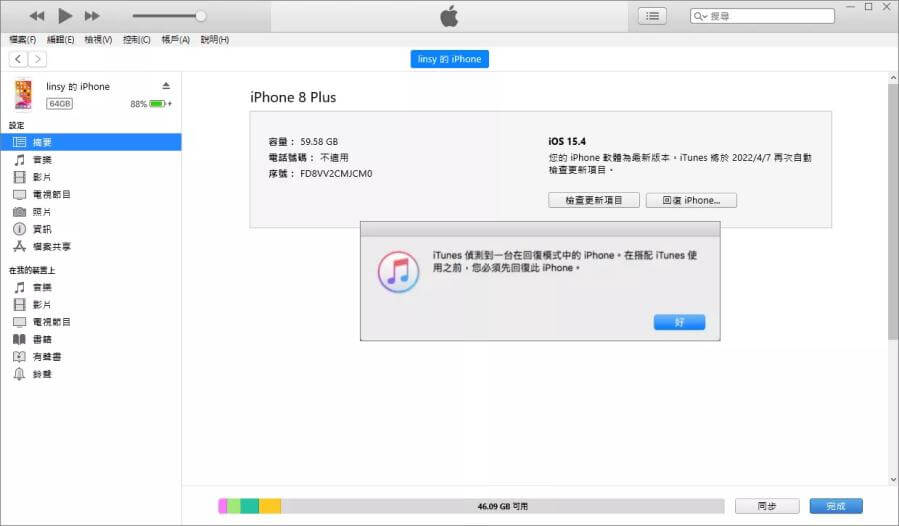
5 使用 iOS 系統修復工具(一鍵修復)
如果你想要尋找最簡單、方便的修復方案,並且要確保極高修復成功率,那么 iMyFone Fixppo 推薦你一定要嘗試一下。雖然 iOS 系統問題相當棘手,但這款軟體可以讓你一鍵修復 iPhone 重置卡住的窘境,即使是科技小白也能輕鬆上手。
iMyFone Fixppo 的強大之處:
- 操作簡單:指引清晰,一鍵即可幫你快速修復 iPhone 重置卡住問題。
- 資料完整:「標準模式」下保證無資料遺失,快速修復 iPhone 更新卡住。
- 安全高效:100% 確保無個資外洩風險,高效修復,成功率高達 98%。
- 相容性廣:適用 iPhone 16/15/14/13/12/11 等所有機型更新卡在蘋果畫面。
- 功能多樣:除了能夠修復 iOS 系統問題,還能一鍵切換進入或退出「復原模式」甚至一鍵實現 iOS 升降級。
- 超強修復:支援超過 150 種 iOS 系統問題,如iPhone 畫面卡住、iPhone恢復模式卡住、AirDrop 無法儲存項目
- 廣受讚譽:曾被 Yahoo 新聞、痞客邦、流動日報等知名網站強烈推薦,廣受用戶好評。
快來免費下載試試看吧!
如何使用 iMyFone Fixppo 解決蘋果手機重置卡住?
步驟1:下載並安裝 iMyFone Fixppo 後,點擊「蘋果系統修復」選項。

步驟2:點擊「標準模式」以避免數據丟失,將 iPhone 連接至電腦並點擊「下一步」。

步驟3:耐心等待下載過程完成,你就可以點擊「開始標準修復」以開始解決 iPhone 重置卡住的問題

步驟4:只需要數分鐘,iPhone 將會自動重啟,點擊「完成」就可以重新使用裝置了。

💬 除了以上文字教學,我們還以 iPhone 卡在復原/恢復模式為例帶來超直覺的影片教學,讓你更快輕鬆掌握如何使用 iMyFone Fixppo!
總結
我們已經在本文向你說明了 5 個有效的解決方法,希望可以幫到你!其中 iMyFone Fixppo 的效果最為顯著,而且操作也非常簡單。
如果你發現裝置出現 iOS 系統故障,先不要慌張,因為這款軟體就是你的絕佳良藥!







